win10扫描仪缺少wia驱动的修复方法 win10安装扫描仪提示wia驱动程序怎么解决
更新时间:2024-01-20 10:11:20作者:zheng
我们可以在win10电脑中连接扫描仪来扫描纸质文件,方便我们快速录入文件,但有些用户在win10电脑上连接扫描仪之后却提示缺少wia驱动,那么win10安装扫描仪提示wia驱动程序怎么解决呢?今天小编就给大家带来win10扫描仪缺少wia驱动的修复方法,如果你刚好遇到这个问题,跟着我的方法来操作吧。
推荐下载:电脑公司w10系统
方法如下:
1、右键此电脑,选择管理
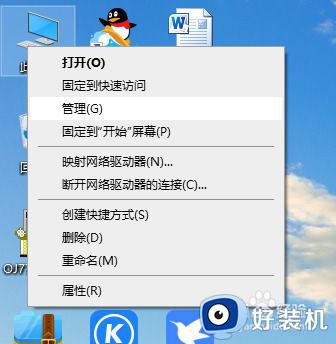
2、在计算机管理中选择设备管理器,并点选图像设备
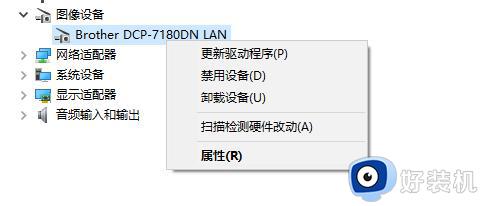
3、如果相关驱动有黄色感叹号或问号,右键驱动选择更新,若没有感叹号问号,跳至步骤4
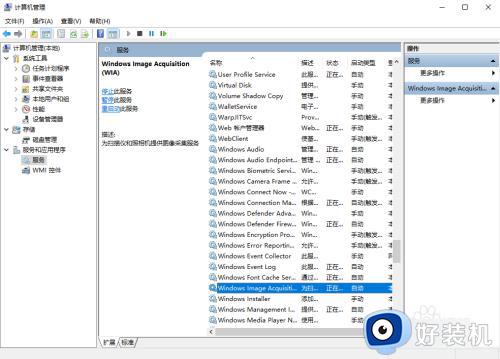
4、在计算机管理左侧双击服务,并在右侧找到Windows Image Acquisition(WIA)
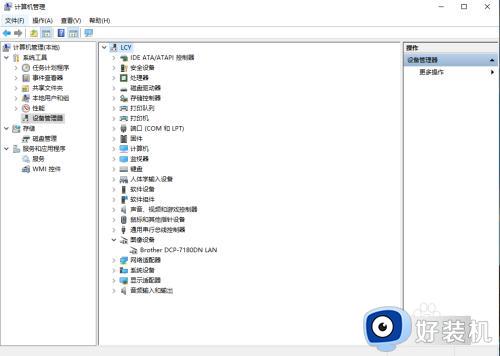
5、双击WIA服务,查看该服务是否运行,若未运行,单击启动,运行该服务,并将启动类型改为自动,若该服务处于运行状态, 请手动停止,而后再启动服务。
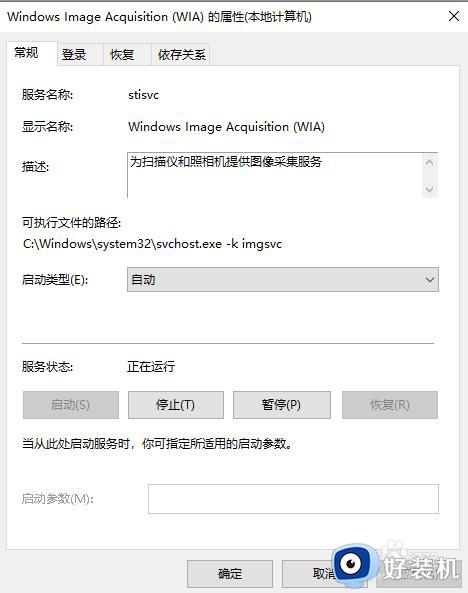
6、设置完成后重启电脑,检查故障是否解决.
win10扫描仪缺少wia驱动的修复方法就为大家介绍到这里了。若是你也遇到同样情况的话,不妨参考本教程操作看看!
win10扫描仪缺少wia驱动的修复方法 win10安装扫描仪提示wia驱动程序怎么解决相关教程
- win10该设备需要wia驱动程序的解决方法 win10需要wia驱动程序怎么办
- win10电脑连接扫描仪提示“未检测到扫描仪”的处理步骤
- win10系统扫描仪在哪里 win10扫描仪设置界面的打开方法
- 如何在win10桌面建立扫描仪快捷方式 在win10桌面建立扫描仪快捷方式的方法
- win10不能使用扫描仪设备怎么回事 win10无法正常识别扫描仪的解决方法
- win10扫描仪在哪里找 win10扫描在哪里
- win10扫描仪快捷方式如何创建 win10电脑扫描仪怎么添加到桌面
- win10系统的扫描在哪里设置 win10如何启动扫描仪
- win10扫描仪在哪里打开 分享开启win10扫描仪功能的方法
- win10系统扫描仪在哪里 win10电脑上怎么开启扫描仪
- win10拼音打字没有预选框怎么办 win10微软拼音打字没有选字框修复方法
- win10你的电脑不能投影到其他屏幕怎么回事 win10电脑提示你的电脑不能投影到其他屏幕如何处理
- win10任务栏没反应怎么办 win10任务栏无响应如何修复
- win10频繁断网重启才能连上怎么回事?win10老是断网需重启如何解决
- win10批量卸载字体的步骤 win10如何批量卸载字体
- win10配置在哪里看 win10配置怎么看
win10教程推荐
- 1 win10亮度调节失效怎么办 win10亮度调节没有反应处理方法
- 2 win10屏幕分辨率被锁定了怎么解除 win10电脑屏幕分辨率被锁定解决方法
- 3 win10怎么看电脑配置和型号 电脑windows10在哪里看配置
- 4 win10内存16g可用8g怎么办 win10内存16g显示只有8g可用完美解决方法
- 5 win10的ipv4怎么设置地址 win10如何设置ipv4地址
- 6 苹果电脑双系统win10启动不了怎么办 苹果双系统进不去win10系统处理方法
- 7 win10更换系统盘如何设置 win10电脑怎么更换系统盘
- 8 win10输入法没了语言栏也消失了怎么回事 win10输入法语言栏不见了如何解决
- 9 win10资源管理器卡死无响应怎么办 win10资源管理器未响应死机处理方法
- 10 win10没有自带游戏怎么办 win10系统自带游戏隐藏了的解决办法
